阿里云ECS服务器的搭建和部署
一、准备工作
如果你不注册阿里云账号,那么你就不能采购服务器
点击:注册阿里云账号
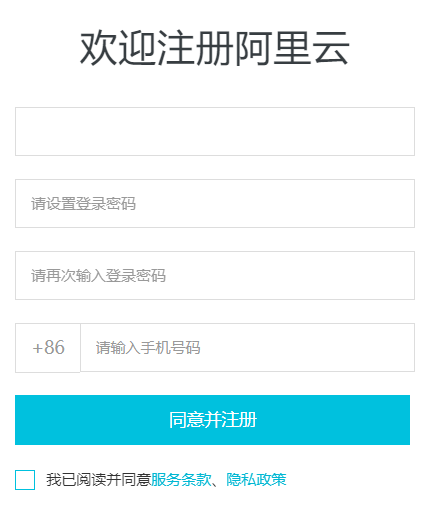
输入用户名,密码手机号,验证码等。
注册完以后去做一下实名,点击:实名入口,实名又分个人实名和企业实名。
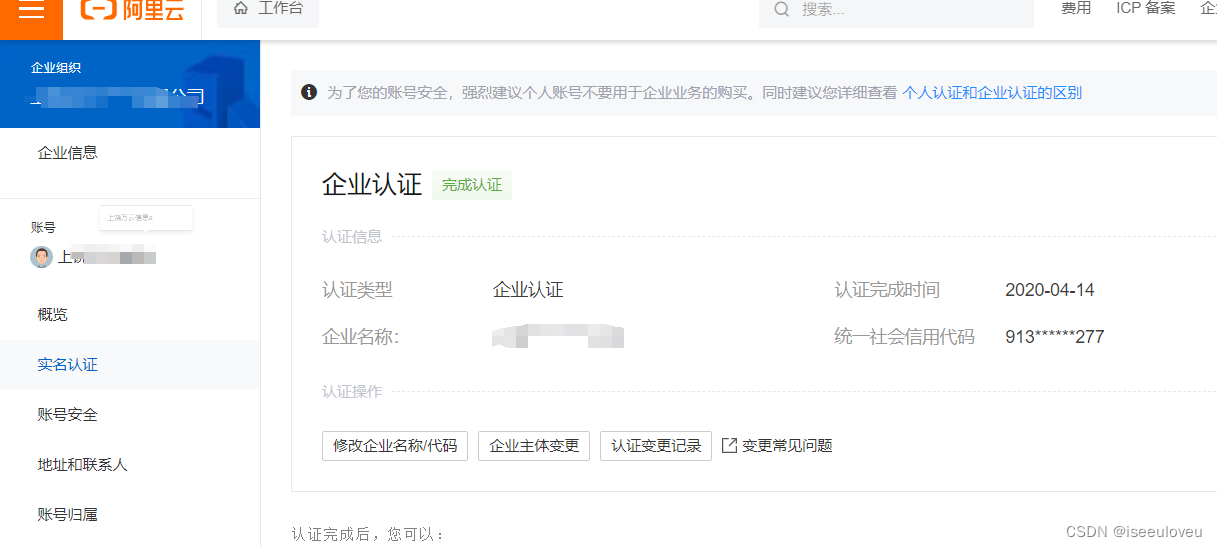
我这里建议大家用企业实名,因为个人实名,阿里云是无法开具企业发票的。
二、定服务器的配置
打开:服务器配置选择入口
购买过程如下:
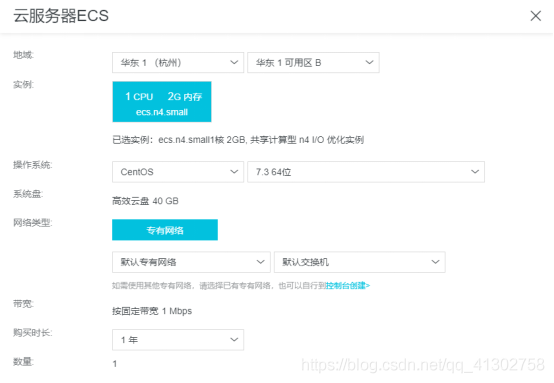
地域你在中国应该都没有问题,都能访问。
CPU和内存和系统盘和宽带大小,可根据自身情况选择。
我选择的是Windows Server 2012 R2 64位,CentOS 7.3 64位是linux版的操作系统,Windows和linux各有优缺点,大家可以查阅资料去了解一下,选择适合自己的操作系统,然后进行购买即可。
购买完成后的样子应该是这样的:

你还可以点击最后的更多来重置密码和设置远程登录密码。
三、管理云服务器
管理云服务器,因为我选择的是Windows所以我开始用电脑自带的远程桌面控制来远程管理服务器。
使用Win+R打开运行框,输入mstsc就打开了远程桌面了。
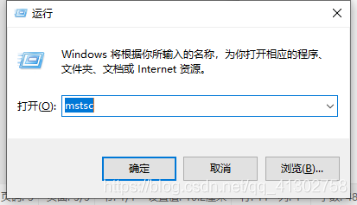
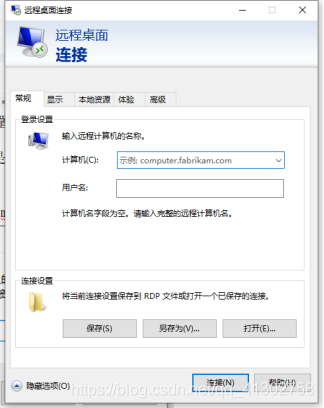
计算机栏应该输入你对应的公网IP地址
用户名一般初始的都是Administrator,各种选项按需要设置。
此处有坑(校园网可能会拦截远程访问,我当初就被拦截了,链接不上,还去问阿里云客服)。
进入以后:

就是这么一个界面很普通。
四、环境配置
因为要部署java或者web项目,所以必须有jdk和服务器,服务器用的是Tomcat。数据库选择MySQL5.5+都可以不过建议MySQL5.7就够了。
因为是Windows服务器(自带的浏览器有拦截很麻烦,所以下载好以后复制到服务器安装就可以了)。
这里我们选择JDK1.8和tomcat7。
1.JDK的配置与下载
JDK1.8也叫做JDK8。
下载地址:Java Downloads | Oracle
我们是Windows 64位系统所以选择,Windows x64的安装包。
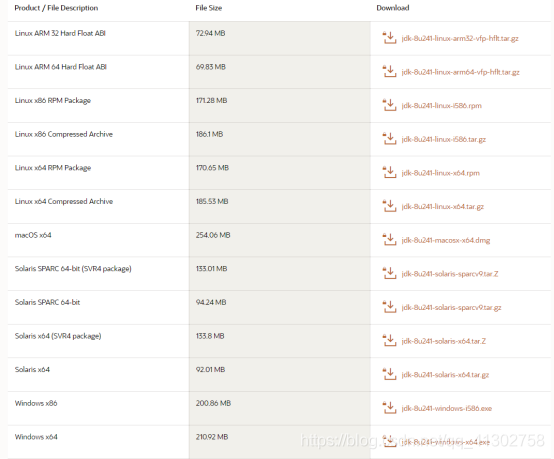
安装JDK,无脑下一步就行,安装在他的默认地址(C:\Program Files\Java)
然后配置JDK环境变量。
配置方法在这里:https://jingyan.baidu.com/article/6dad5075d1dc40a123e36ea3.html
2.tomcat的配置与下载
然后下载Tomcat,我下载的是Tomcat7(注意是zip压缩包版)。
还需要下载一个压缩包程序到你的服务器上:推荐RAR就可以了。
Tomcat下载地址:Apache Downloads
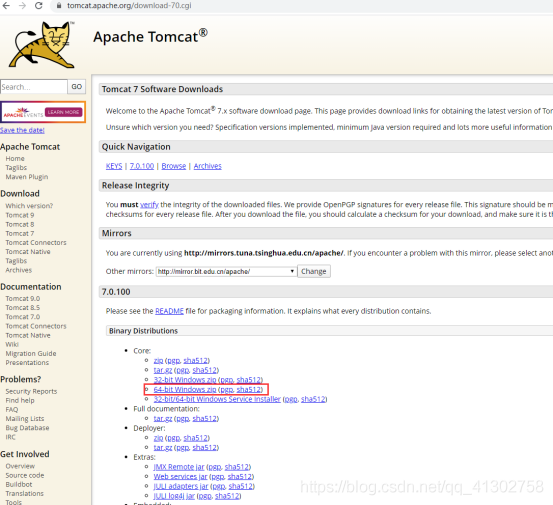
由于就一个C盘,我们就解压到C:\Program Files下面就行,然后就是配置tomcat的环境变量。
配置方法在这里:https://jingyan.baidu.com/article/a3f121e4ad7960fc9152bb62.html
3.MySQL的安装与配置
我选择的是MySQL5.7,下载时选择对应版本。
下载地址:Download MySQL Community Server
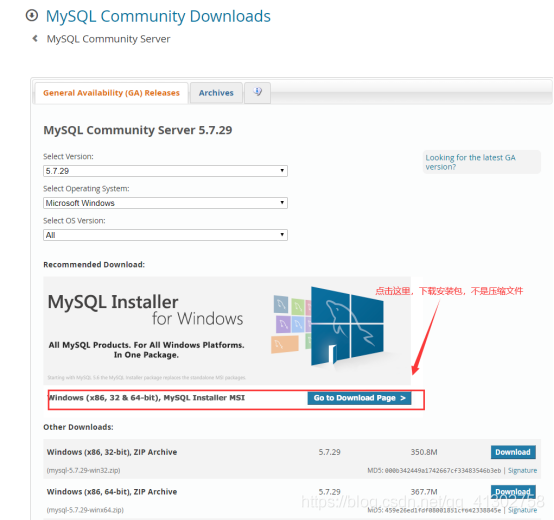
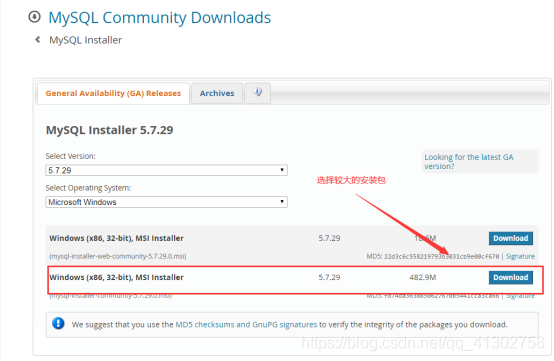
点击No thanks进行下载。
MySQL的安装(注意:有的系统缺少一些C++运行库,可能会不能安装MySQL自带的可视化界面MySQL Workbench,如果不能安装,就在网上下载一个c++运行库整合包安装就可以了)。
不知道在哪里下载运行库的看这里:网盘分享:C++运行库 提取码:yz86
安装步骤:
哎呀,一开始就被卡住了,提示缺少.NET Framework4.5.2。
网址在这里:
https://www.microsoft.com/en-us/download/details.aspx?Id=42642
安装完成后重启就可以开始安装数据库了。
打开安装程序:
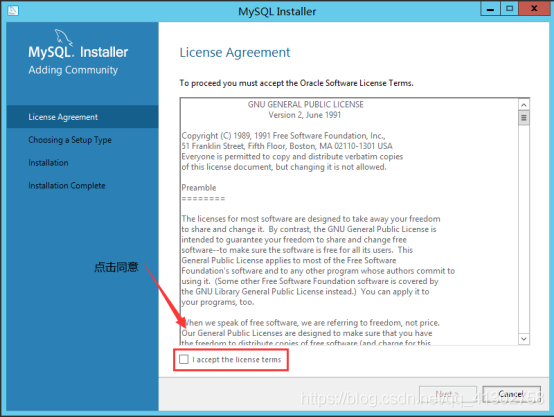
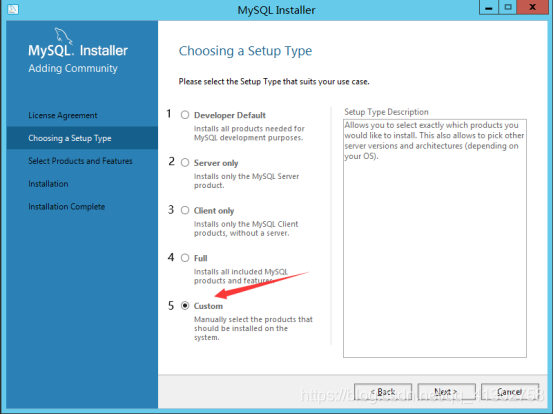
1:安装所有 MySQL 数据库需要的产品;
2:仅仅使用 MySQL 数据库的服务器;
3:仅仅使用 MySQL 数据库的客户端;
4:安装所有包含 MySQL 数据库的产品;
5:手动选择需要安装的 MySQL 数据库的产品。
在此,咱们只需要选择5所示的即可,然后点击Next,进入如下界面:
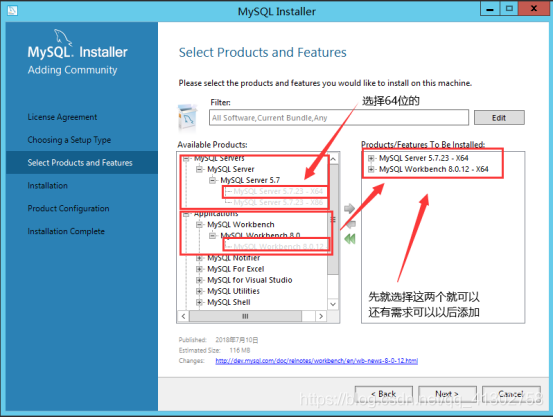
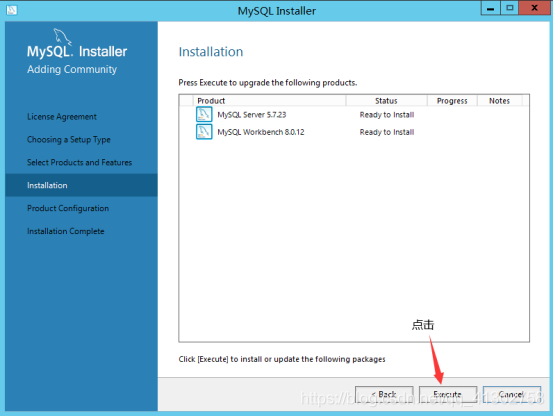
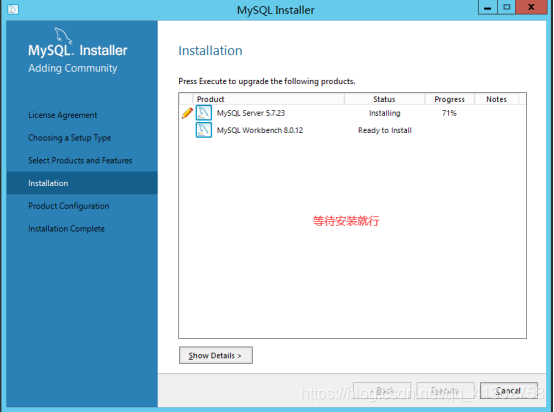
点击下一步,安装过程结束。下面进入配置阶段:基本默认一步到位就行。
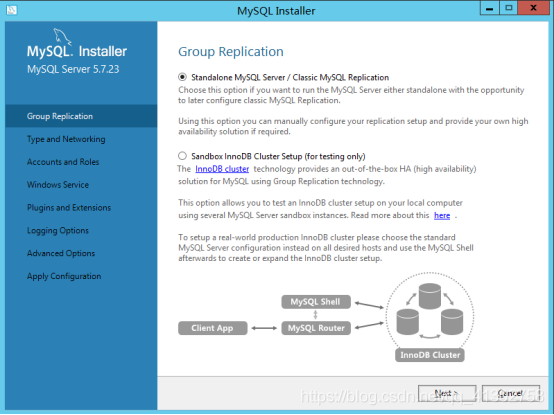
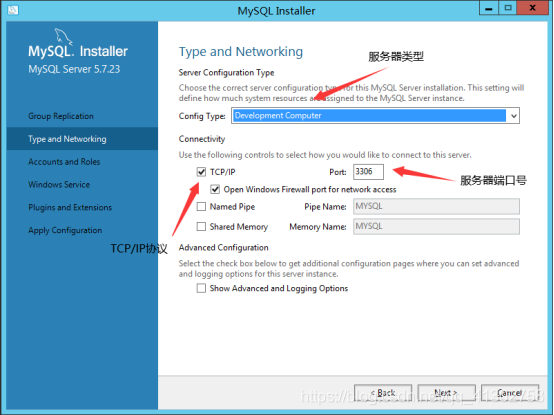
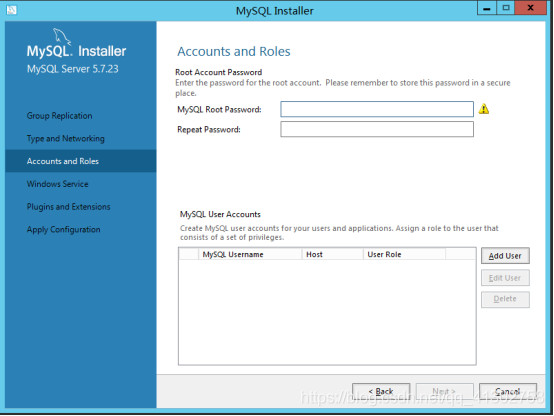
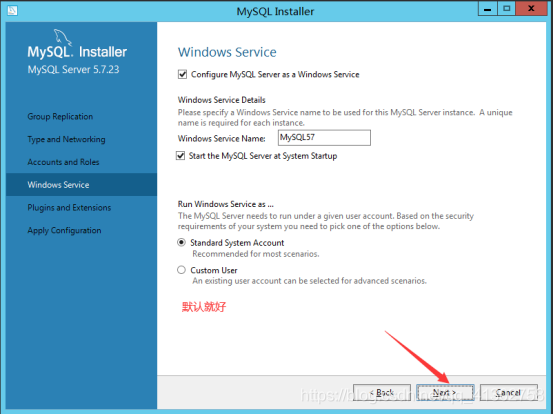
如上图所示,此为配置Plugins and Extension,即配置插件和扩展应用的,不用管它,点击Next即可
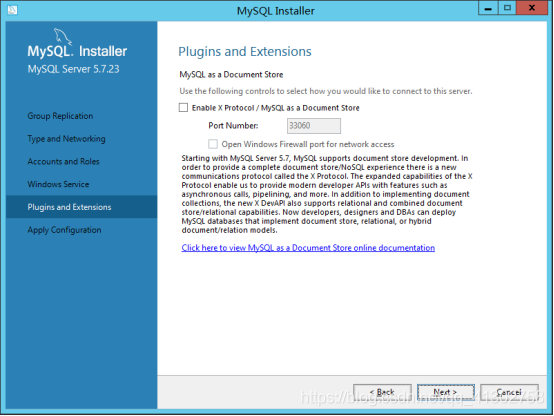
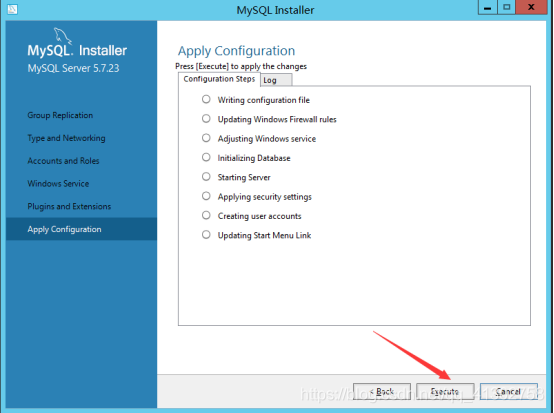
如上图所示,此界面为让咱们确认需要应用的服务器配置,确认无误后,点击Execute:
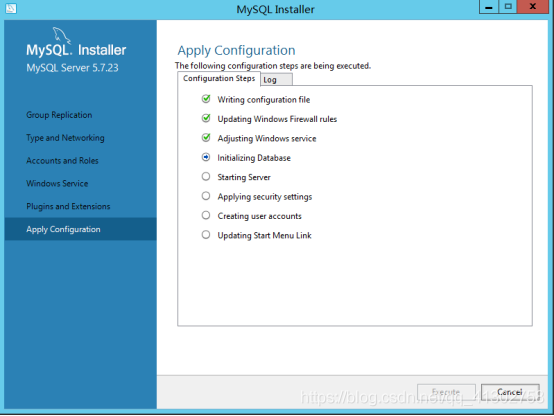
完成后点击Finish。
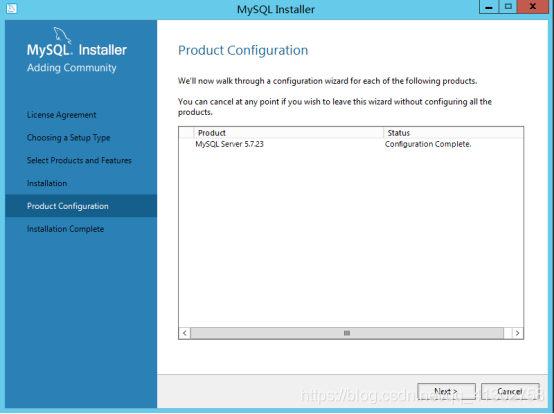
进一步显示配置完成,直接点击Next,最后点击Finish,安装过程结束。
自动出现我们刚刚安装的配套工具软件:如图
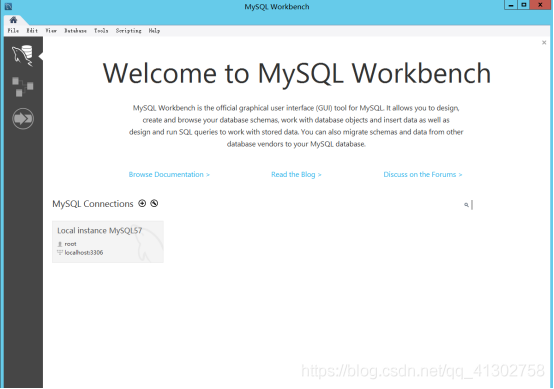
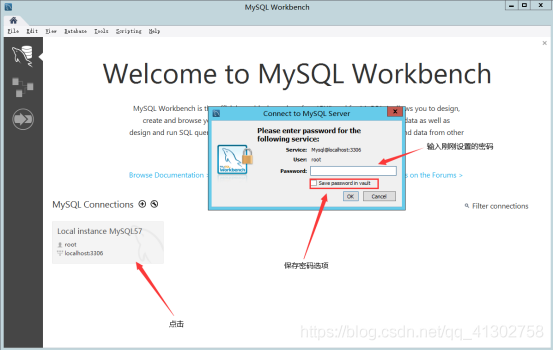
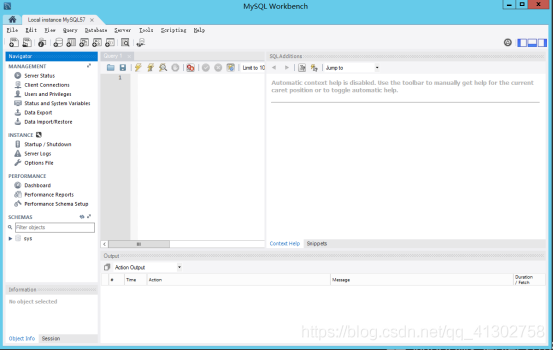
也可以通过命令提示符打开数据库。如下图所示。
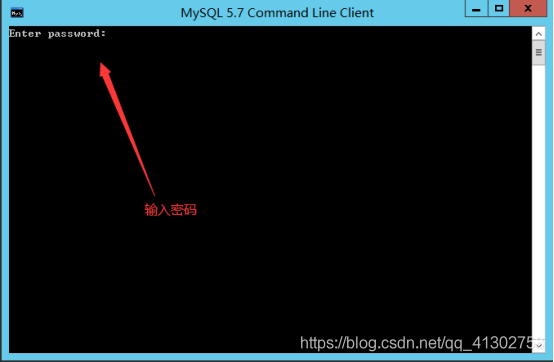
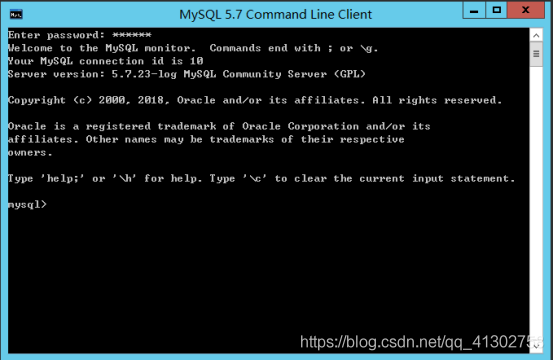
至此MySQL数据库安装配置结束。
五、外网访问服务器
配置完成后,运行tomcat。你会发现你输入你的服务器地址你不能访问到网页,那是因为你没有配置安全组,由于tomcat默认端口为8080,所以你得在你的安全组里面加入协议。如下图所示。
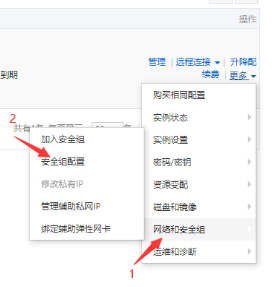

然后打开网页,浏览器输入你的公网IP:8080.如(http://192.168.1.22:8080),出现下列页面。
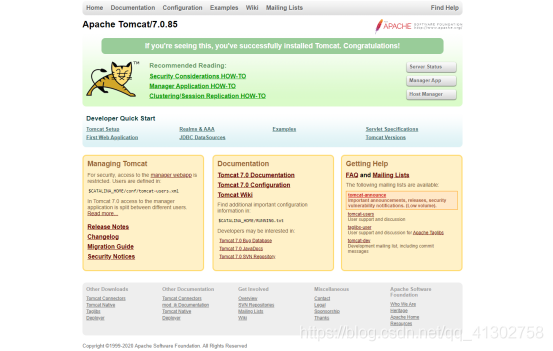
至此结束。
